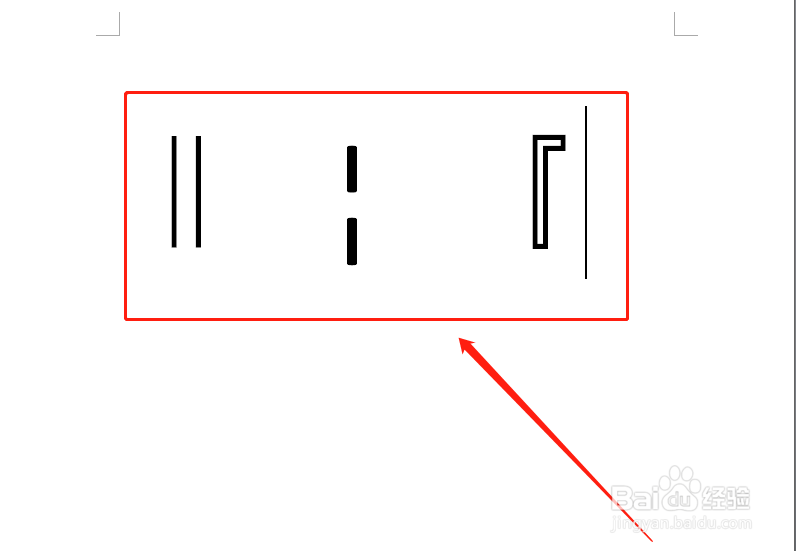1、前面分享了利用win10自带的微软拼音输入法输入生僻字和在u模式下,输入特殊符号的方法,见下面链接。
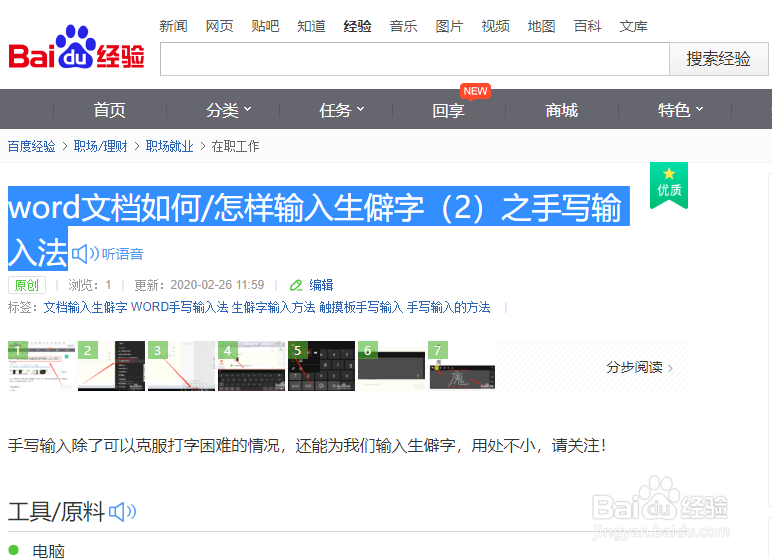
2、其后详细分享了使用微软拼音输入“u模式”输入生僻字和单位符号的方法,请见链接。
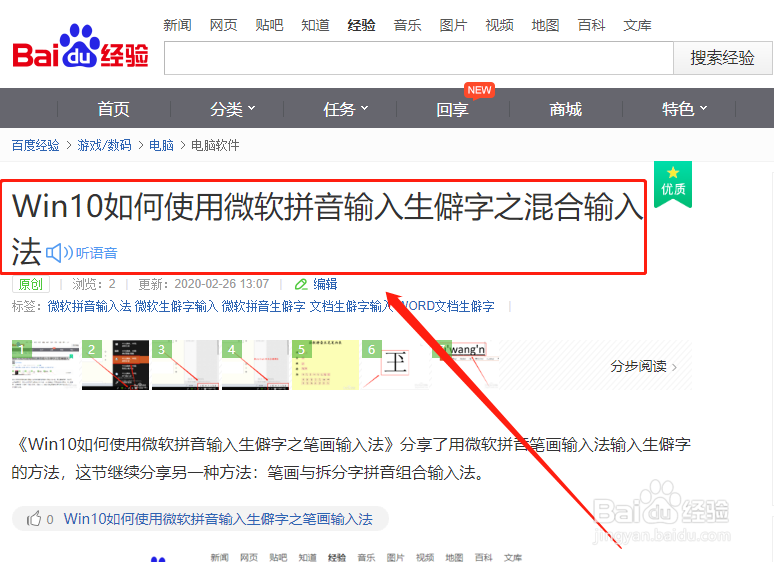
3、要利用微软拼音输入法输入特殊标点符号,先调出微软拼音输入法。点击任务栏右下角的输入法,弹出输入法选项。
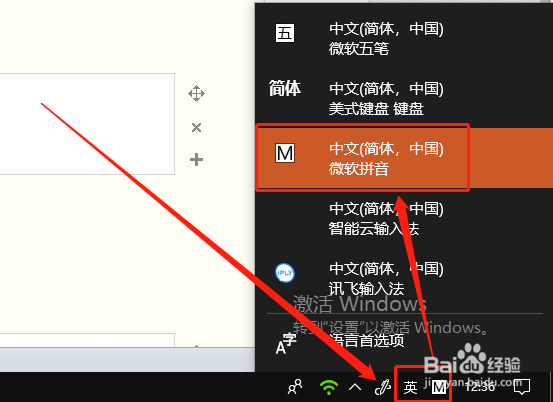
4、点选“微软拼音”调出微软拼音输入法。
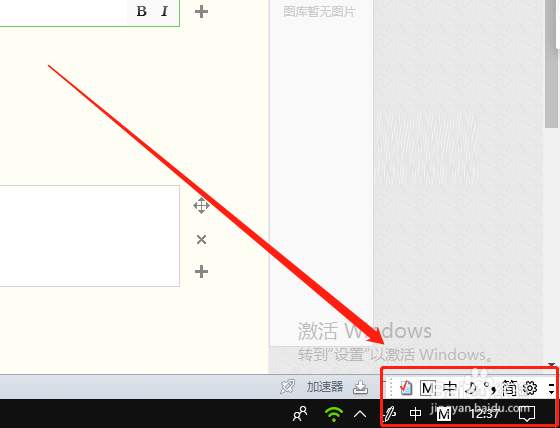
5、或者按【ctrl+shift】组合键,切换到微软拼音软件法。
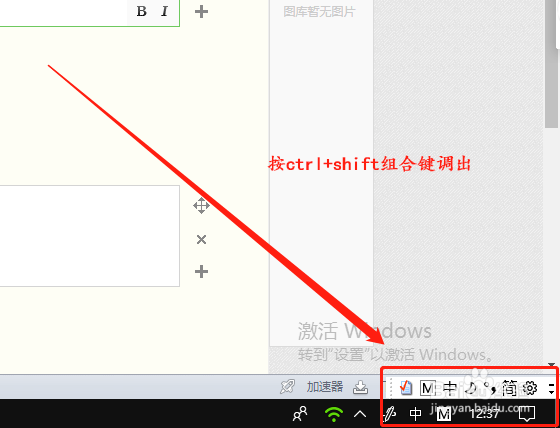
6、输入“uubd”,第一个“u”是调出微软拼音输入法的“u模式”,第二个“u”是调出符号,“bd”为“标点”二字的简单首字母。
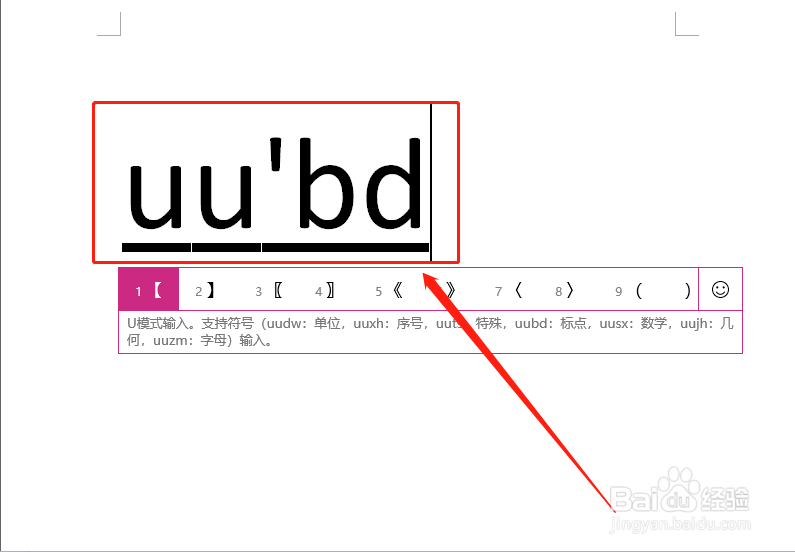
7、输入完组合字符串后,可以看到其下面有标点符号供我们选择。
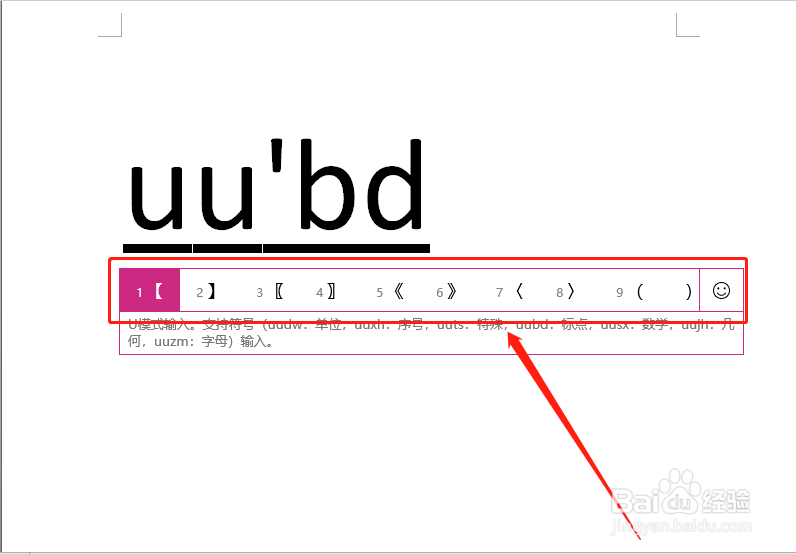
8、点击需要的特殊标点符号。
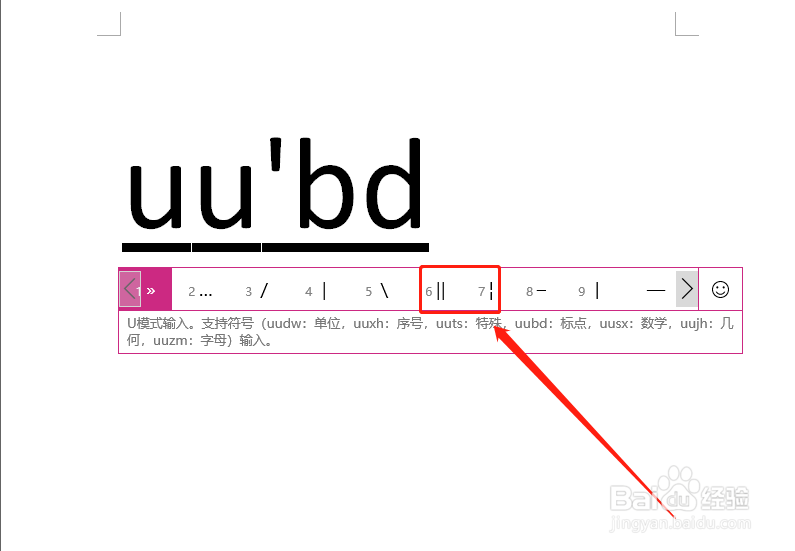
9、在文档中就得到了想要的特殊标点符号。